
CrowViewのモバイルモニター「CrowView Note」の実機レビューです。トップ画像を見ていただくと「あれ?これノートパソコンじゃないの?」って思いますよね?でもこれ、パソコンじゃありません。あくまで「外付けのモニター」です。
・モニター、キーボード、タッチパッド、入出力ポート、バッテリーが一体化
・ノートパソコンにそっくりな外観
・価格の割にキレイなディスプレイ
・これがあればシングルボードコンピューターが手軽に始められる
・思ったよりも低価格
ここがイマイチ
・筐体はちょっとチープ
販売サイトはこちら
CrowView Note: Empowering Your Device as a Laptop:KICKSTARTER
8月13日よりクラウドファンディング開始予定
1.スペック
スペック表
| CrowView Note | |
| ディスプレイ | 14インチ(1,920 × 1,080) |
| 発色・輝度 | 100%sRGB、300cd/m2 |
| スピーカー | 2W × 2 |
| 入出力 | USB Type-C(入力用)、USB Type-C(充電用)、USB Type-A、miniHDMI、イヤホンジャック |
| バッテリー | 7.4V/5,000 mAh |
| サイズ | 334 × 223 × 20 mm |
| 重量 | 1,200 g |
コメント
CrowView Noteは「キーボードと入出力ポート、そしてバッテリーがついたPCモニター」です。ミニPCやデスクトップPCと相性の良さそうな製品、と言えますが、それだけでなくシングルボードコンピューター(Raspberry Pi 5およびJetson Nano Developer Kit)用のアダプター(ブリッジボード)が用意されています。私自身はシングルボードコンピューターの利用経験が「ゼロ」なので、あまり偉そうなことは書けませんが、これらシングルボードコンピューターを利用する場合はキーボードやモニターといった周辺機器、そして電源ユニットとかmicroSDカードなど、デスクトップPCやミニPCよりもより多くの「準備」が必要とされます。実際、Amazonなどで販売されているシングルボードコンピューターでは本体と必要なパーツをあらかじめセットにして販売しているものが少なくありません。
CrowView Noteがあれば、これらシングルボードコンピューターの本体だけ(厳密にはmicroSDカードが必要ですが…)用意すればすぐに起動できる、というのが大きなセールスポイントと言えます。シングルボードコンピューターは「ベーシックなコンピューター」ですが、だからといって「誰にでもとっつきやすいコンピューター」とは言えません。ある程度のPC知識が要求されますので、CrowView Noteがあってもそれなりに勉強しながら使い進めて行く必要がありますけど、少なくとも「運用開始前のめんどくささ」は劇的に減少するはずです。
それと、Galaxyなど「PCモードが使えるスマホ」を使っている方にも非常に便利です。スマホとCrowView Noteをケーブル一本で接続するだけでPCモードが使えますからね。残念ながら私はPCモードが使えるスマホを持っていないので、今回のレビューでは試せませんけど。
では、本体から見ていきましょう。
2.外観

同梱物です。銀色の袋が3つあります。うち2つがRaspberry Pi5用のアダプター(ブリッジボード)、1つがJetson Nano用のブリッジボードです。これらのボードはクラウドファンディングでの注文時に「あり/なし」を選べます。レビュー品は「あり」だったので、つい(一度も触ったことのない)Raspberry Pi5を購入してしまいました(後述します)。
他には取扱説明書とACアダプターが入っていました。

天板

底面
天板と底面です。樹脂製で高級感はなく、ウインタブが最近レビューしている大手メーカーのノートPCと比較すると明らかに質感は落ちます。数年前までよくレビューしていた格安な中国ノートPCを思い出す感じ…。ただ、そもそも製品価格が2万円以下なので、ASUSのZenbookとかHPのEliteBookとかLenovoのThinkPadとかと比較するほうが間違ってますよね。

左側面
左側面です。画像左からUSB Type-A、miniHDMI、USB Type-C(他のデバイスへの給電専用でデータ伝送は非対応、PD5V/5A出力)があります。

右側面
右側面です。画像左からUSB Type-C(フル機能、PD出力は5V/3A)、イヤホンジャック、USB Type-A、DC-INジャックです。
なお、PCなどと「PC側:USB Type-C、CrowView側:USB Type-C」で接続する場合はUSB Type-Cケーブル1本のみでOK(ただし、PC側のUSB Type-Cポートが映像出力に対応していること、および使用するケーブルが映像とデータ伝送に対応していることが条件です)ですが、USB Type-Cを使わない場合は「(映像)PC側:HDMI(MiniでもMicroでも可)、CrowView側:MiniHDMI、(音声)PC側:USB Type-A、Crowview側:USB Type-A」と、2本のケーブルが必要になります。また、CrowView Noteにはケーブル類は付属しておらず、さらにHDMIポートがMini規格である、という点にご注意下さい。

前面

背面
前面と背面です。こちらにはポート類やボタン類はありません。
キーボードです。アルファベットキーのキーピッチは手採寸で19 mm強(19.1 mmとか19.2 mmくらいだと思います)あり、狭苦しさはありません。残念ながらというべきか当然というべきか英語配列です。また、バックライトもありません。

正面
ディスプレイ面です。ご覧の通り、ちょっとクラシカルというか、ベゼル幅は結構太めですね。
ヒンジは180度開口可能です。この製品は「モバイルモニター」ですから、できるだけフレキシブルな形態になって欲しいところです。その意味ではコンバーチブル2 in 1筐体でも良かったでしょうね。
3.使用感(ミニPCと接続)

まずはミニPC「Beelink SER8」と接続してみました。このミニPCは映像出力に対応するUSB4 Type-Cポートを装備しているため、CrowView NoteとはUSB Type-Cケーブル1本のみで接続できます(映像・音声とも出力可能)。
ディスプレイ
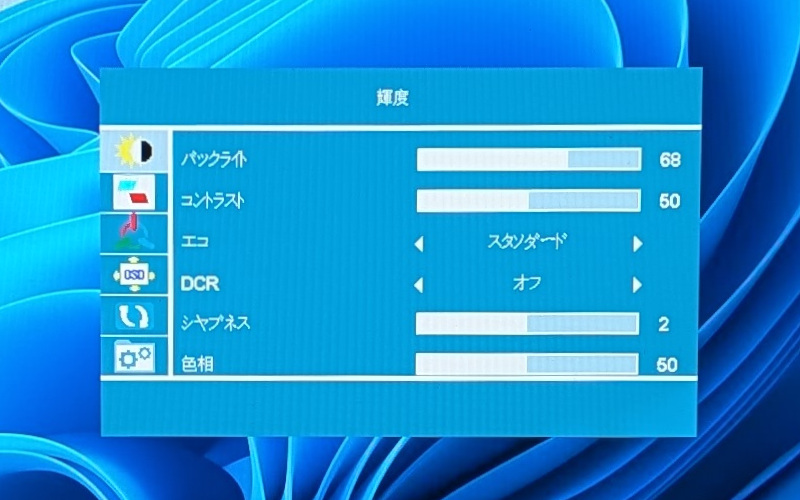

画面の各種調整は一般的なPCモニターと同様、OSDメニューで行います。CrowView NoteのキーボードのF7キーで呼び出し、項目の移動や調整はF8-F10のキーを使います。このあたりは取扱説明書に記載されていますので、特に戸惑うことはありません。
ディスプレイは14インチで解像度はFHD(1,920 × 1,080)、ノングレア(非光沢)タイプで、視野角の広さから見てIPS相当の液晶が使われているものと思います。
メーカーの開示では「100%sRGB」とのことで、私が確認した限り、手持ちの100%sRGBのPCモニターより気持ち原色が淡いかな、とは思いましたが「十分にキレイ」と評価できます。輝度は300nitと一般的な水準ですが、実際に使ってみて「過不足なし」という感じでした。
スピーカー
一般的なノートPCと同様、底面左右に2つのスピーカーを搭載しており、「ちゃんとステレオ」です。音質のほうもそれほど悪くはありませんが、「Harman/Kardon」とか「JBL」のチューニングを謳っているような上位クラスのノートPCとは歴然たる差があります。価格の安いモニターですし、個人的には「息抜きに動画を観たり、BGMを流したり」といった用途であれば十分使えると思いますが、音質にこだわる人には不満でしょうね。
キーボード
キーピッチには余裕があり、キーストロークもやや深めなので長文のテキスト入力も問題なくこなせます。ただし、打鍵音は「バシャッ」という感じで安っぽく、キーボード面の感触もちょっとチープですかね。同時期に高品質なゲーミングキーボードのレビューをしていたこともあり、少々辛口な書き方になってしまいましたが、実用性は十分にあります。
4.使用感(Raspberry Pi 5と接続)
CrowView Noteの「モニター+キーボード+スピーカー」の使用感については上にご説明したとおりですが、それとは別にRaspberry Pi 5(以下、ラズパイ)の接続もテストしてみましたので、簡単にご説明します。

左:Raspberry Pi 5本体、右:ブリッジボード
ラズパイ用のブリッジボードは2つのパーツで構成されています。まずは大きいほうをラズパイ本体に接続します。

次いでもう一つのブリッジボードを接続。
これで準備は完了です。あとはブリッジボードのUSB Type-A、MiniHDMI、USB Type-Cの3つの端子をCrowViewに取り付けるだけ。


3つの端子を接続するのに少し力が要りましたが、無事に接続完了です。今回、新品のラズパイにRaspberry Pi OSをインストールしたMicroSDカードを挿入し、それをCrowView Noteに接続してみましたが、拍子抜けするくらい簡単に起動しました。ただし、CrowView Noteとの因果関係は不明ですが、一度発熱が原因と思われるシステムダウン(ラズパイの電源が落ちました)がありました。応急処置として小型扇風機を近くにおいて動作確認(ラズパイの初期設定やアプリのインストールなど)をしましたが、その後はシステムが落ちることはありませんでした。なので、念のためラズパイ用の冷却ファン(1,500円くらいで購入できます)も用意するほうがいいかもしれません。
この記事は「CrowView Noteのレビュー」なので、ラズパイについて詳しくは触れませんが、個人的には「かなり楽しめそう」だと思いました…。ラズパイについては後日別記事を書こうと思っています。
読者の中にはすでにラズパイを持っている、使っている、という方もおられると思いますが、新しくラズパイを使うには、
・PC(Windows/Mac/Linux)
・MicroSDカードリーダー(PCについている場合は不要)
・MicroSDカード
・電源
・ケーブル類
・ディスプレイ
・キーボード
・マウス
が必要になります(ごく簡単に書きました。実際に購入される場合はもう少し詳しく確認して下さい)。CrowView Noteとオプションのブリッジボードがあれば、これらのうち「電源、ケーブル類、ディスプレイ、キーボード、マウス」を賄えます。あとはRaspberry Pi OSをWebからMicroSDカードにダウンロードするだけで「とりあえず」使えます。ウインタブ読者の多くは「MicroSDカードリーダーのあるPC、もしくはPCとMicroSDカードリーダーのついたハブ・ドッキングステーション」は持っているんじゃないかと思いますので、あとは「初期化してもいいMicroSDカード」さえ用意すればOKでしょうね。
なので、これからラズパイを購入したい、という方にCrowView Noteはおすすめです。

CrowView Noteはラズパイに電源供給ができますが、スマホなどのガジェットの充電にも使えます。
CrowView Noteの内蔵バッテリーは5,000 mAhで、スマホなどを充電しながら使うとそれなりに早くバッテリーを消費しますが、PCモニターとして使う場合は「相当に長持ち」します。ミニPCに接続して数時間使ってみましたが、バッテリーは半分以上残っていましたので、おそらく10時間以上は余裕でバッテリー駆動できると思います。CrowView Noteのバッテリー残量表示が大雑把(いい加減という意味ではなく、%単位での表示に対応していない)なため、正確な計算はできません。…すみません。
5.レビューまとめ
CrowView Noteは8月13日からKICKSTARTERでクラウドファンディングが開始される予定で、超早割価格は「本体のみ:119ドル(1ドル149円として17,731円)、本体+ブリッジボード:129ドル(19,221円)」とのことです。この価格、個人的にはかなり安いと思います。
私はガジェット類を実機レビューする機会が多く、特にミニPCやデスクトップPCのレビューをする際にCrowViewは非常に便利に使えると感じました。ミニPCを例に取ると、CrowView NoteとUSB Type-Cケーブルが1本あればモニター、キーボード、マウスの準備が不要になりますからね。ただし、ミニPCをメインPCとして使うのであれば、モニターは24インチとか27インチのものにしたくなりますし、キーボードにもしっかりお金をかけたいと思います。というか、「CrowView NoteとミニPCの組み合わせ」で常用するのなら、最初からノートPCを買うほうがよくね?と思いますね。なので、CrowView Noteは検証用とか、何らかの事情(別室でミニPCを使わざるを得ないようなケース)がある場合、そして非常用という位置づけになると思います。
CrowView Noteが威力を発揮するであろうケースとして、記事中にも触れた「ラズパイなどのシングルボードコンピューターを手軽に始める」、「GalaxyとかMotorola Edgeシリーズなど、PCモードが使えるスマホを持っているか、あるいはこれから入手しようとしている」そして「ゲーミングUMPCを持っていて、仕事用にも使いたい」というものが挙げられると思います。これらの用途であればCrowView Noteは非常に便利でしょうね。
6.動画レビュー
「CrowView Noteを使ってのRaspberry Pi 5の導入」について、YouTube動画を制作しました。こちらもぜひご覧ください!…あと、よろしければ高評価、チャンネル登録も…
7.関連リンク
CrowView Note: Empowering Your Device as a Laptop:KICKSTARTER





コメント
わ、これは欲しいかも…
で、執筆者を見るとWin-tabさん。え゛~~~natsukiさんでもかのあゆさんでもない。ラズパイにも進出ですか、ちょっとびっくり。
ラズパイは2年くらい前に買おうと思ったのですが、当時は相当な人気で在庫がなくて買えなかったんですよね。今回ようやく購入していろいろ遊んでるのですが、面白いですよ!
キーボード一体型のモバイルモニターは珍しくなくて普通にAmazonでも売ってるけど100ドルというのは凄いね。
確かに…。筐体の質感はそれなりですけど、機能性は価格の割に十分かと思います。